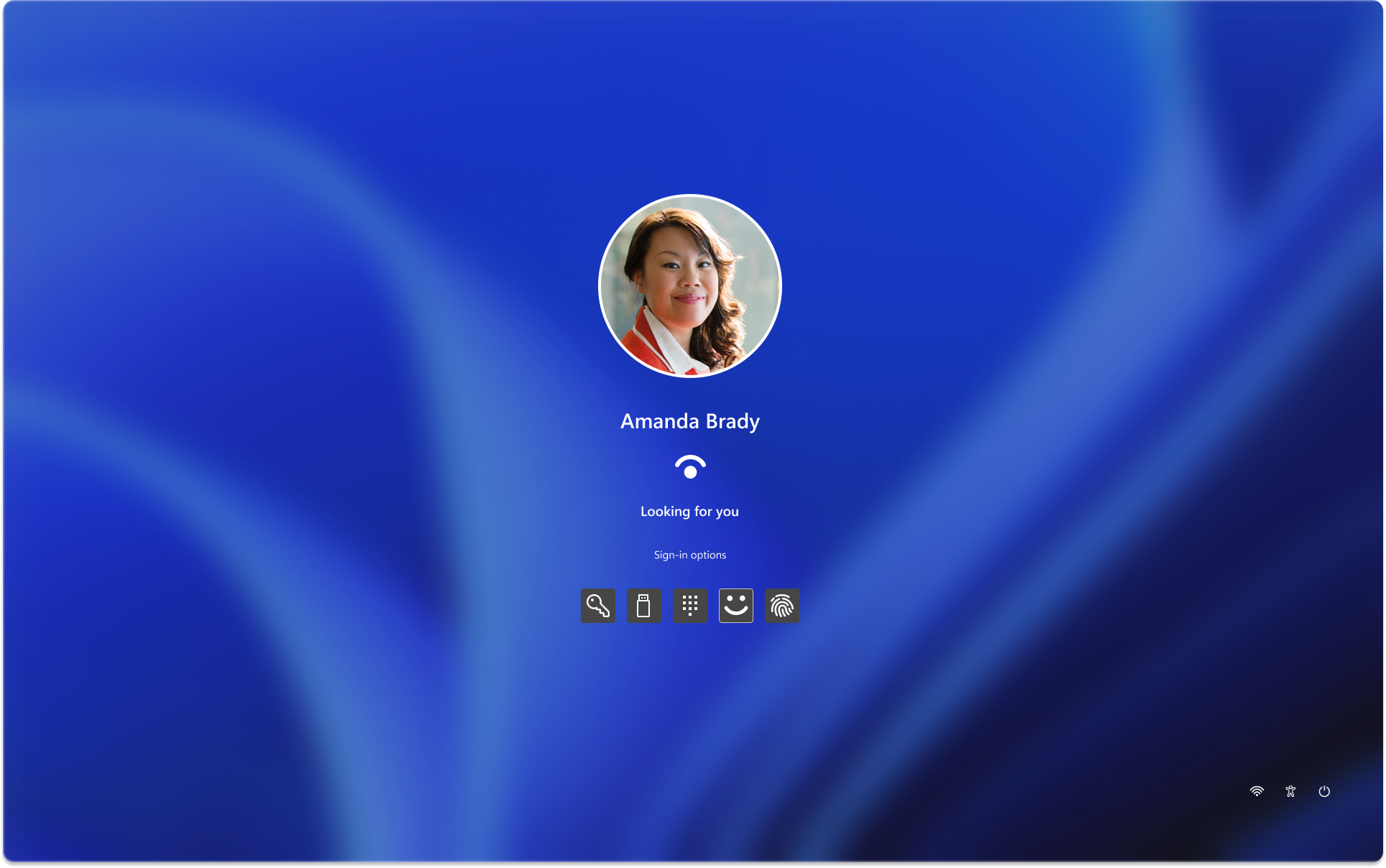Konfigurace Windows Hello
Applies To
Windows 11 Windows 10Windows Hello je osobnější a bezpečnější způsob, jak se přihlásit k zařízení s Windows. Místo hesla se s Windows Hello můžete přihlásit pomocí rozpoznávání obličeje, otisku prstu nebo PIN kódu.
Tyto možnosti usnadňují a bezpečnější přihlášení k počítači, protože pin kód je přidružený jenom k jednomu zařízení a zálohuje se pro obnovení pomocí vašeho účtu Microsoft.
Ke konfiguraci a správě Windows Hello můžete použít aplikaci Nastavení.
-
V aplikaci Nastavení na zařízení s Windows vyberte Účty > Možnosti přihlášení nebo použijte následující zástupce:
-
V části Způsoby přihlášení máte tři možnosti, jak se přihlásit pomocí Windows Hello:
-
Vyberte Rozpoznávání obličeje (Windows Hello) a nastavte přihlášení k rozpoznávání obličeje pomocí infračervené kamery počítače nebo externí infračervené kamery.
-
Pokud chcete nastavit přihlášení pomocí čtečky otisků prstů, vyberte Rozpoznávání otisků prstů (Windows Hello).
-
Vyberte PIN (Windows Hello) a nastavte přihlášení pomocí PIN kódu.

Důležité informace: Přihlášení pomocí obličeje vyžaduje kameru kompatibilní s hello. Přihlášení pomocí otisku prstu vyžaduje, aby vaše zařízení bylo vybaveno čtečkou otisků prstů.Pokud vaše zařízení nedodalo žádné z těchto zařízení, můžete si koupit ten, který se dá připojit k vašemu zařízení přes USB od libovolného z mnoha oblíbených prodejců.
-
-
Zvolte možnost a vyberte Nastavit.
-
Postupujte podle pokynů a dokončete konfiguraci Windows Hello.
Přihlašovací prostředí
Při příštím přihlášení k zařízení můžete místo hesla použít rozpoznávání obličeje, identifikaci otisku prstu nebo PIN kód.